Bạn đang tìm kiếm cách làm thời khóa biểu ngay trên điện thoại để bạn có thể lên lịch và quản lý thời gian học tập hiệu quả. Bài viết dưới đây sẽ hướng dẫn cho các bạn cách tạo thời khóa biểu bằng app Class Timetable cực đơn giản.
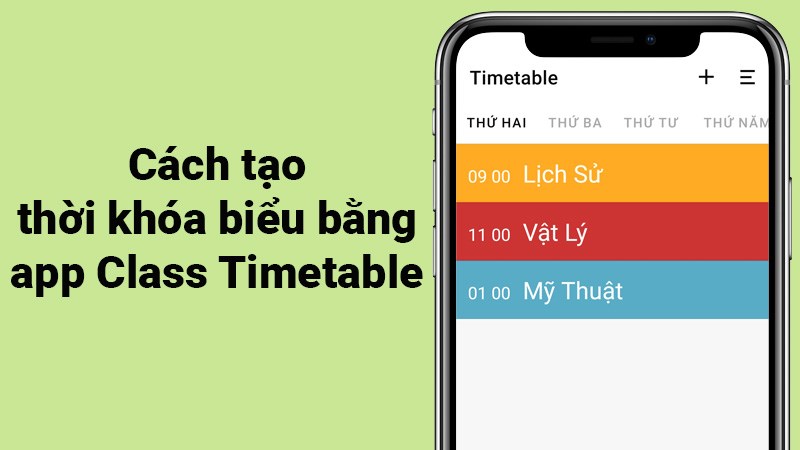
Cách tạo thời khóa biểu bằng app Class Timetable cực đơn giản
Cách tạo thời khóa biểu bằng app Class Timetable
Hướng dẫn nhanh
- Mở ứng dụng Class Timetable, chọn thứ cần làm thời khóa biểu > Nhấn vào biểu tượng dấu cộng.
- Điền các thông tin về tên môn học, thời gian diễn ra môn học.
- Chọn LƯU.
Hướng dẫn chi tiết
Bước 1: Mở ứng dụng Class Timetable, chọn thứ cần làm thời khóa biểu > Nhấn vào biểu tượng dấu cộng.
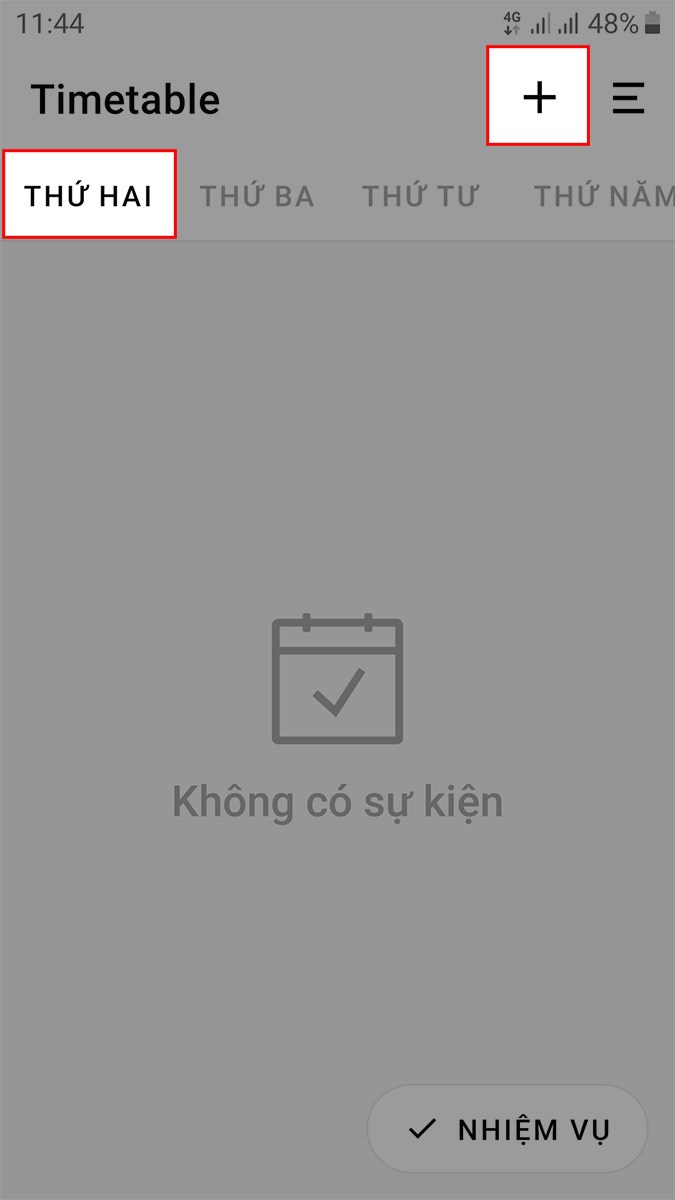
Chọn thứ cần làm thời khóa biểu > Nhấn vào biểu tượng dấu cộng
Bước 2: Điền các thông tin về tên môn học tại mục Tiêu đề và chọn thời gian diễn ra môn học.
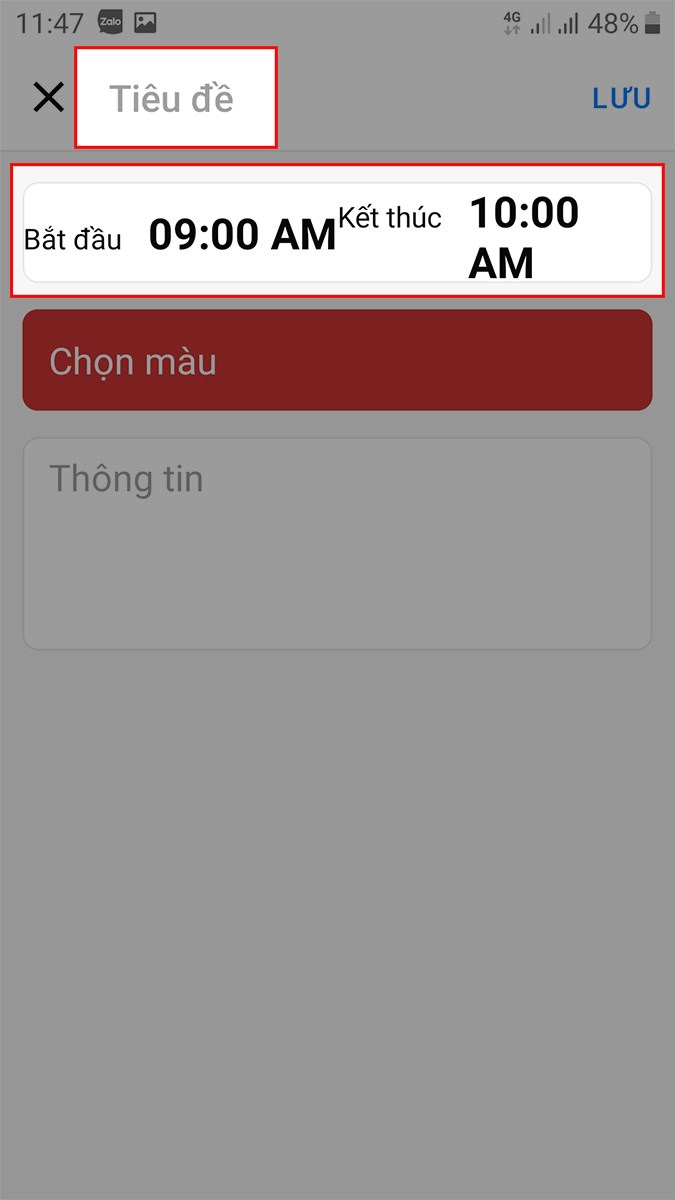
Điền các thông tin về tên môn học tại mục Tiêu đề và chọn thời gian diễn ra môn học
Bước 3: Để chọn màu cho môn học để phân biệt với các môn học khác thì bạn chỉ cần nhấn Chọn màu.
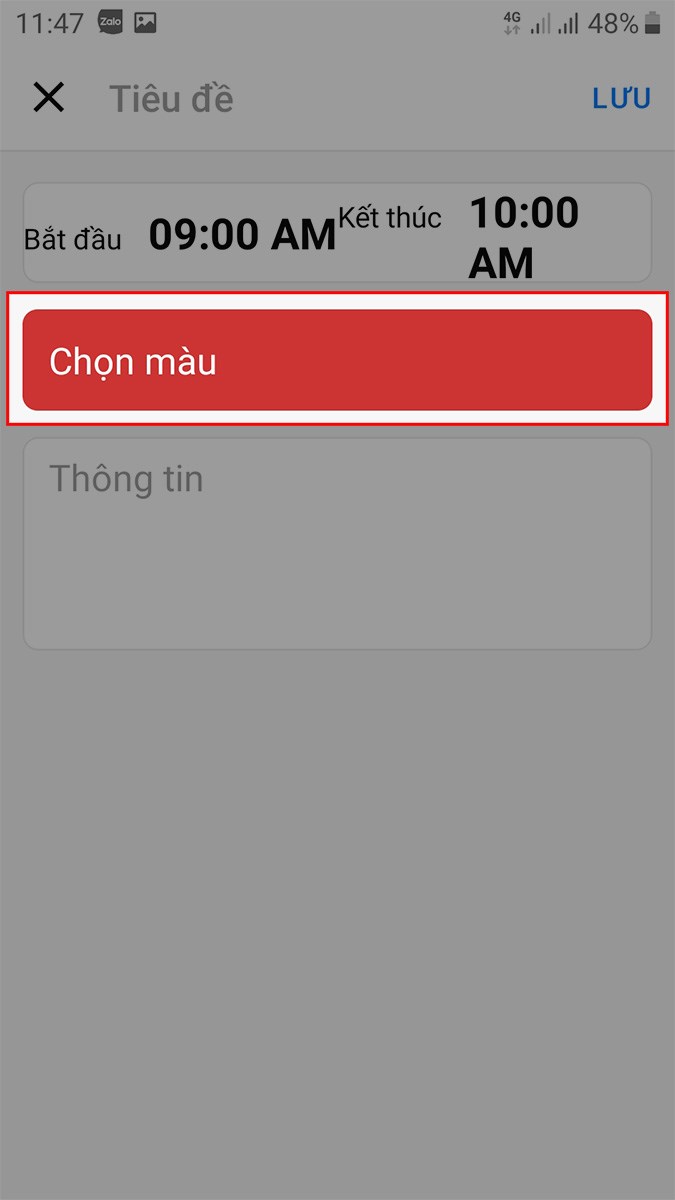
Để chọn màu cho môn học thì bạn chỉ cần nhấn Chọn màu
Và chọn màu bạn muốn sử dụng.
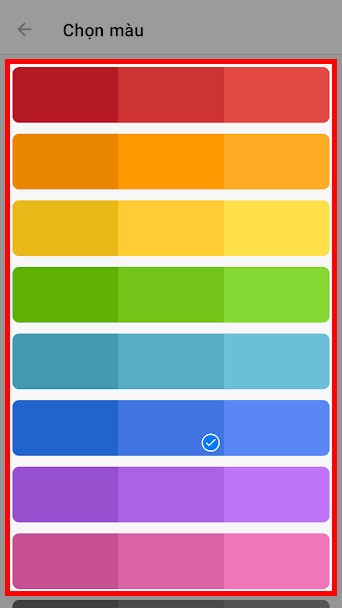
Và chọn màu bạn muốn sử dụng
Tại mục Thông tin sẽ điền các lưu ý cho môn học. Ví dụ bạn cần phải xem bài, làm bài tập trước khi học,…
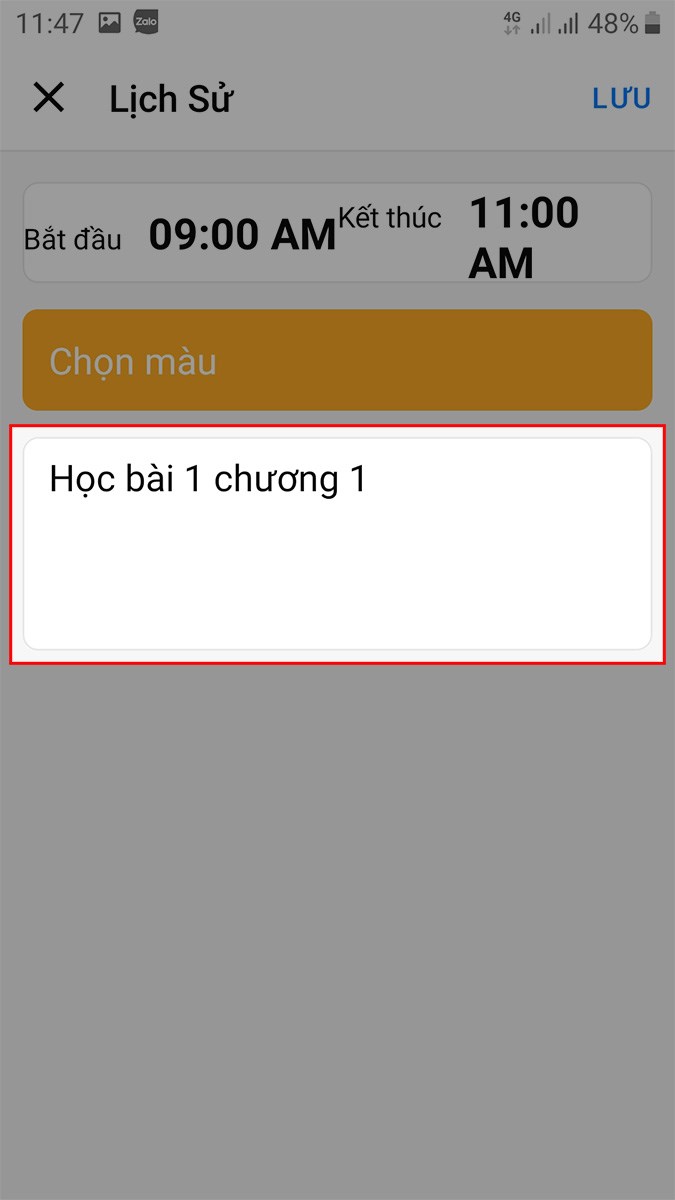
Tại mục Thông tin sẽ điền các lưu ý cho môn học
Bước 4: Sau khi điền xong các thông tin, chọn LƯU ở góc trên bên phải. Để thêm các môn học khác thì bạn thực hiện các thao tác tương tự.
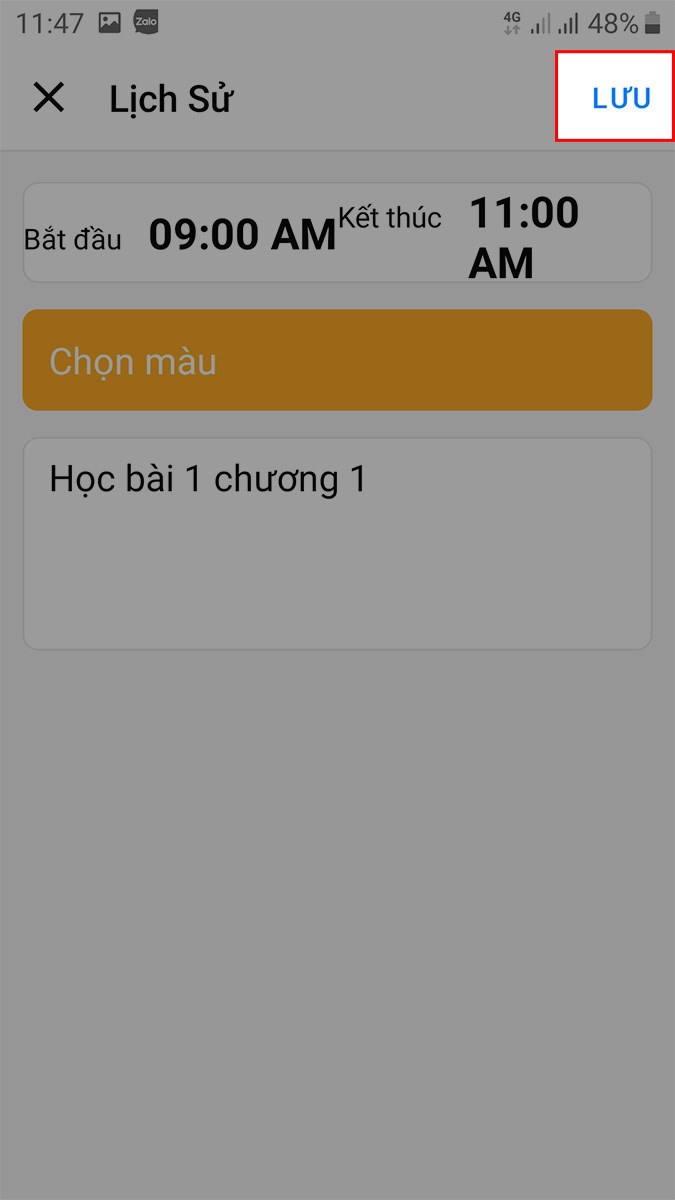
Sau khi điền xong các thông tin, chọn LƯU
Kết quả sau khi lưu.
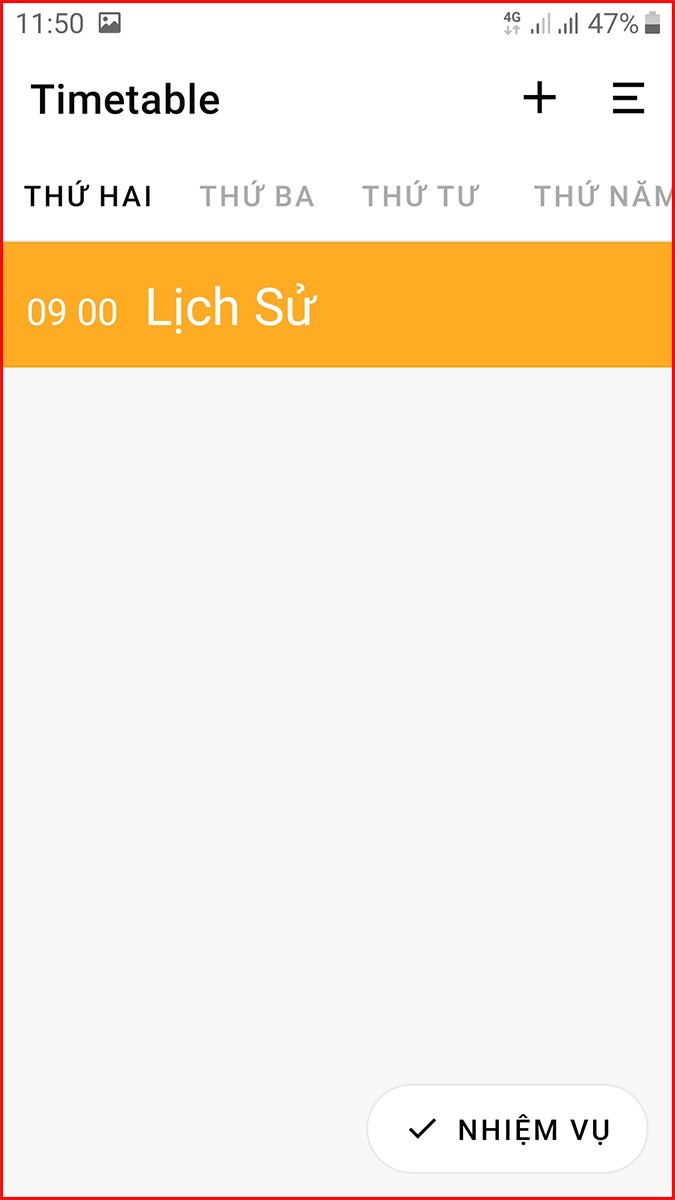
Kết quả sau khi lưu
Bài viết trên đã hướng dẫn cho các bạn cách tạo thời khóa biểu bằng app Class Timetable cực đơn giản. Nếu bạn thấy hữu ích thì hãy chia sẻ với bạn bè và đừng quên để lại bình luận phía bên dưới nhé!
















